热门标签
热门文章
- 1浅谈非内存对抗类和AI自瞄类FPS作弊程序原理及常用反反作弊措施与反作弊应对手段(中)_内存挂怎么规避行为检测
- 2KMP算法的图解_kmp算法图解
- 3自然语言处理之中文文本分析(jieba分词、词袋doc2bow、TFIDF文本挖掘)_结巴分词处理中文文本
- 4人脸检测算法_人脸检测算法是什么,有哪些难点
- 5Linux(ubuntu18.04)安装GCC-9.3.0全指导--2021年尝试成功经验_gcc 9.3.0 18.04
- 6Linux - 磁盘分区/挂载_linux手动把sda改成sdb
- 7可以用Python做的10件事,献给初学的你!_pythom初学者可以做什么好玩的事
- 8Android开发技巧!四年Android面试遇到的问题整理,Android篇_android 面试 开发中遇到的难点
- 9字节跳动二面复盘
- 102021年Ubuntu云主机增加硬盘容量详细图文说明_zstack linux云主机 硬盘扩容
当前位置: article > 正文
SourceTree 教程文档(安装并设置SourceTree)
作者:繁依Fanyi0 | 2024-05-28 14:16:49
赞
踩
sourcetree 转到我的atlassian404页面
安装SourceTree
- 转到 SourceTree网站,点击下载按钮。
- 单击下载的文件(EXE for Windows或DMG for Mac)打开。
- 您需要一个Atlassian帐户才能使用SourceTree。单击 使用现有帐户 或 转到我的Atlassian,并按照提示 创建一个新帐户。
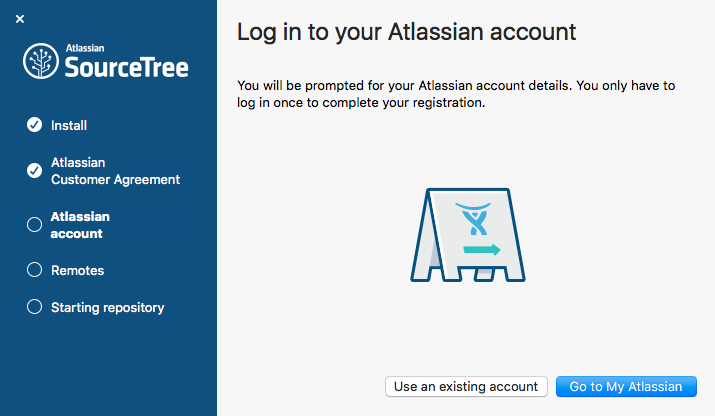
如果要连接到远程服务器,则需要输入Bitbucket或GitHub凭据。要输入帐户的用户名和密码,请从身份验证下拉列表中选择基本。
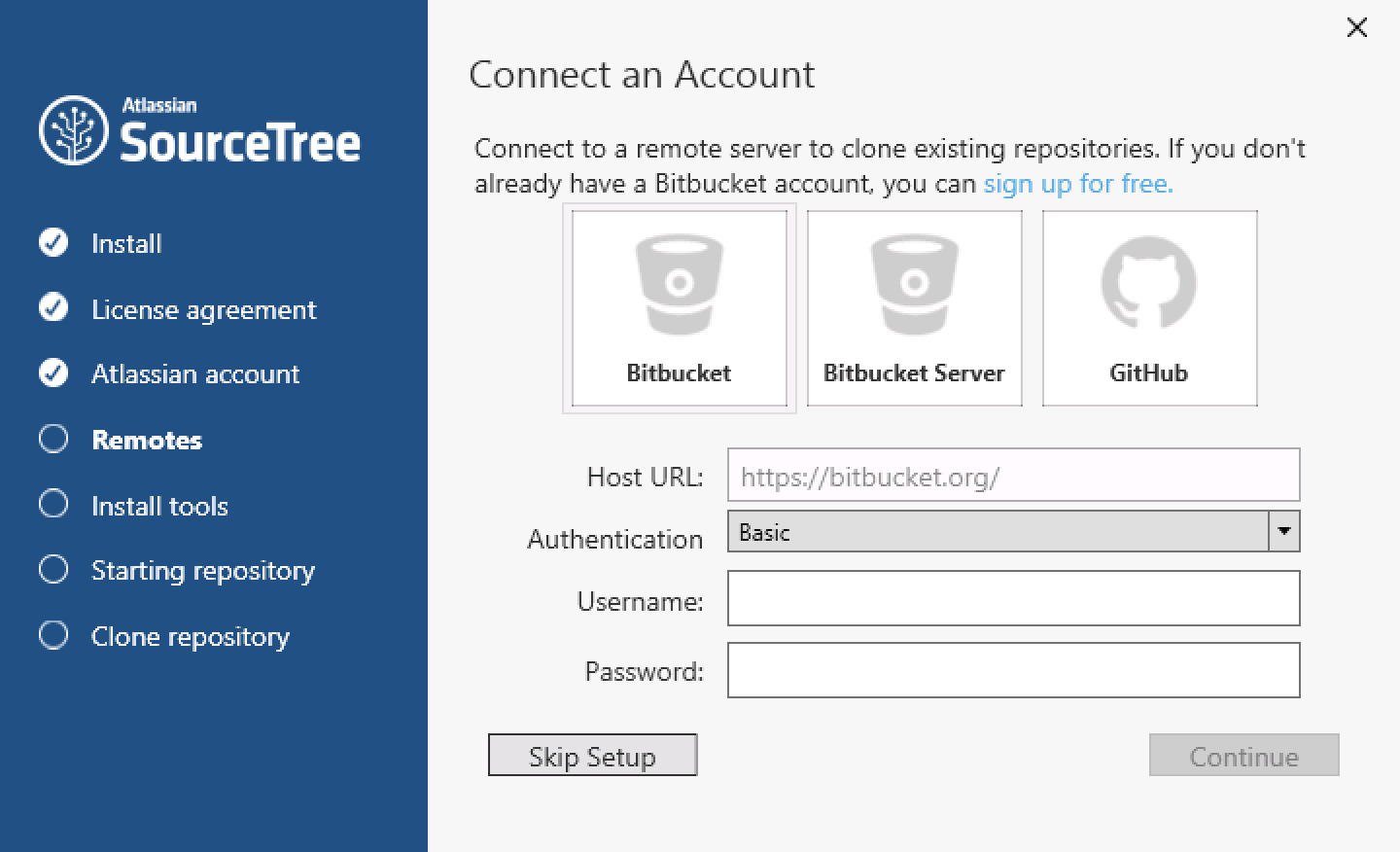
按照提示操作,直到完成设置。如果您还没有准备好克隆资料库,请点击 跳过设置
连接您的Bitbucket或Github帐户
要将资源库添加到SourceTree,请使用Bitbucket或Github帐户登录。您可以向SourceTree添加多个帐户。
1.单击齿轮图标,然后选择 设置。
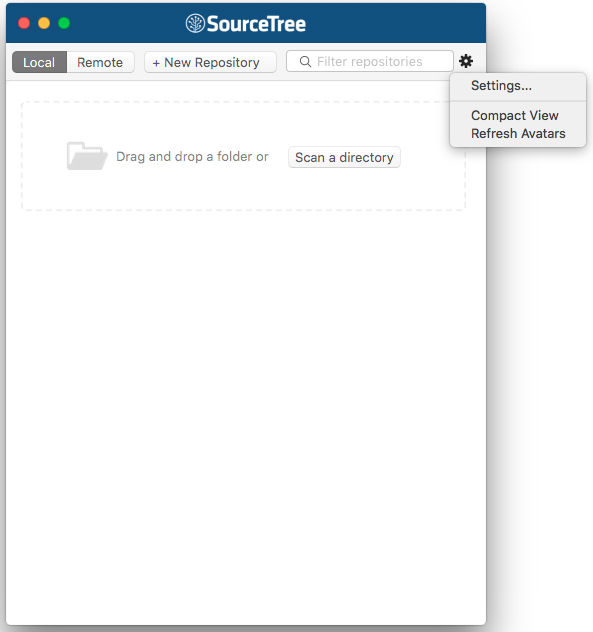
2.单击 添加帐户 并输入您的凭据。
当您输入帐户详细信息时,您可以选择是否希望使用HTTPS或SSH连接。
有关为您的帐户设置SSH的更多信息,请参阅
克隆一个远程存储库
如果您在Bitbucket或Github上有现有的远程存储库,则需要将其复制或克隆到计算机。
1.从SourceTree,单击 远程。显示所有远程项目。
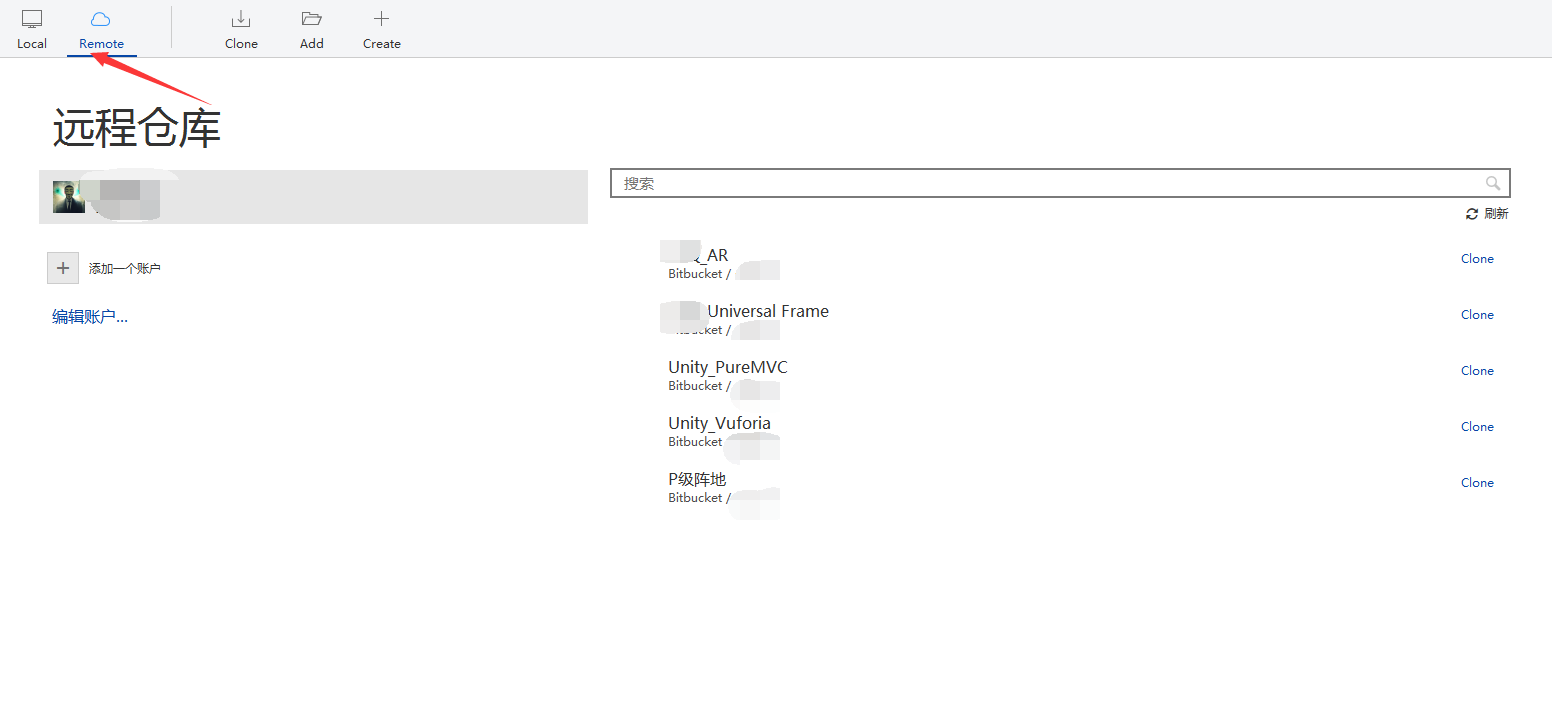
2.点击 克隆 旁边的仓库,你希望在本地克隆。
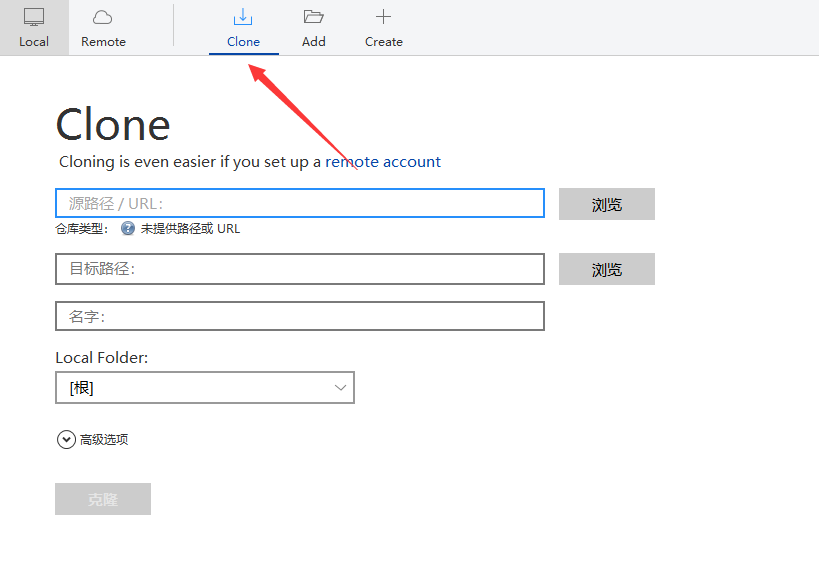
3.从 克隆打开的 存储库 窗口中,单击 克隆。克隆的存储库列表显示在 本地 列表下。
创建本地存储库
如果刚开始,可以从SourceTree在本地创建一个存储库。
1.单击 +新存储库,然后选择 创建本地存储库
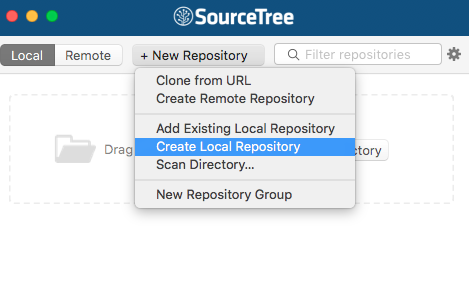
2.输入您的目标路径和存储库名称,然后单击 创建。

windows版
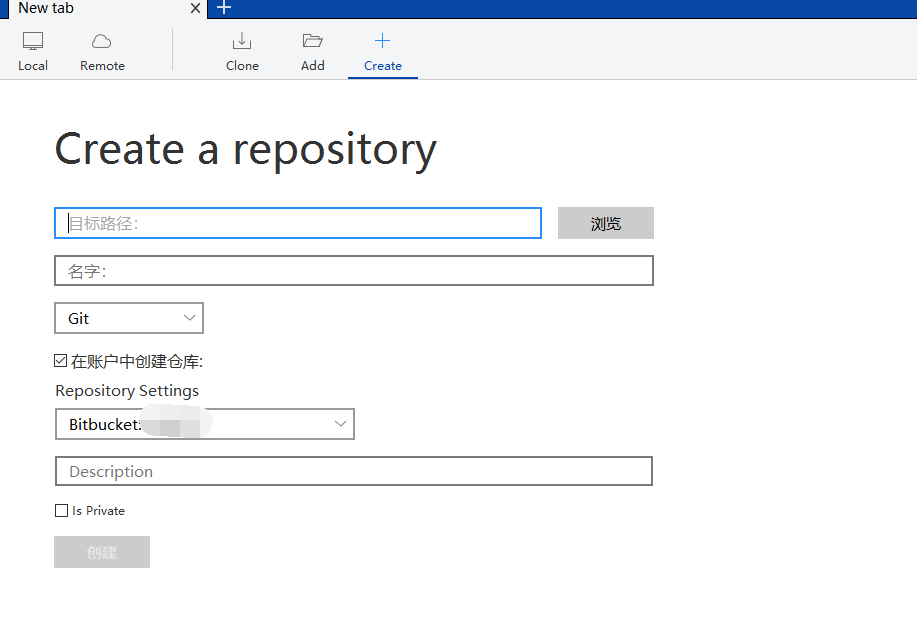
添加现有的本地存储库
如果您已经有一个存储库,可以在SourceTree中查看。
1.单击 +新存储库,然后 添加现有本地存储库。
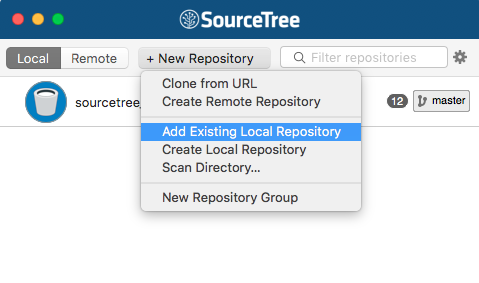
2.选择您希望添加的存储库,然后单击 打开。
您添加的存储库显示在 本地列表中。
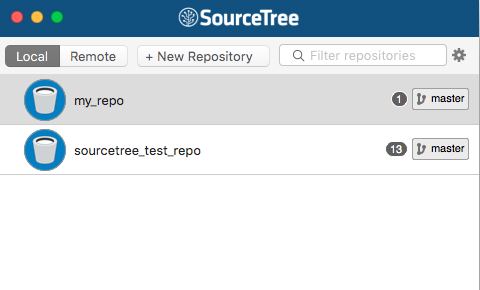
windows版
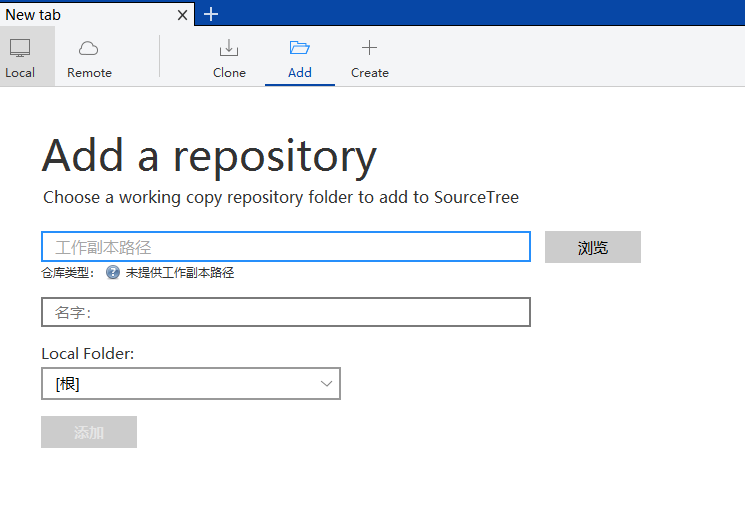
声明:本文内容由网友自发贡献,不代表【wpsshop博客】立场,版权归原作者所有,本站不承担相应法律责任。如您发现有侵权的内容,请联系我们。转载请注明出处:https://www.wpsshop.cn/w/繁依Fanyi0/article/detail/637923
推荐阅读
相关标签


